 Web-Frontend
Web-Frontend
 CSS-Tutorial
CSS-Tutorial
 So stellen Sie das Hintergrundbild so ein, dass es den gesamten Bildschirm mit CSS ausfüllt
So stellen Sie das Hintergrundbild so ein, dass es den gesamten Bildschirm mit CSS ausfüllt
So stellen Sie das Hintergrundbild so ein, dass es den gesamten Bildschirm mit CSS ausfüllt
So stellen Sie das Hintergrundbild so ein, dass es den gesamten Bildschirm mit CSS ausfüllt: Sie können das Attribut „Hintergrundgröße“ verwenden, z. B. [Hintergrundgröße: Cover;]. Der Attributwert cover gibt an, dass das Hintergrundbild auf eine ausreichend große Größe erweitert wird.

Die Betriebsumgebung dieses Artikels: Windows 10-System, CSS 3, Thinkpad T480-Computer.
Es gibt in CSS ein Attribut „Hintergrundgröße“, mit dem die Größe des Hintergrundbilds festgelegt wird. Mit diesem Attribut können Sie die Höhe und Breite des Hintergrundbilds festlegen. Gleichzeitig können wir damit auch das Hintergrundbild auf die benötigte Größe erweitern.
Syntax:
background-size: length|percentage|cover|contain;
Attributwert:
length Legen Sie die Höhe und Breite des Hintergrundbilds fest. Der erste Wert legt die Breite und der zweite Wert die Höhe fest. Wenn nur ein Wert eingestellt ist, wird der zweite Wert auf „auto“ gesetzt.
Prozentsatz Legen Sie die Breite und Höhe des Hintergrundbilds als Prozentsatz des übergeordneten Elements fest. Der erste Wert legt die Breite und der zweite Wert die Höhe fest. Wenn nur ein Wert eingestellt ist, wird der zweite Wert auf „auto“ gesetzt.
cover Erweitern Sie das Hintergrundbild auf eine ausreichend große Größe, sodass das Hintergrundbild den Hintergrundbereich vollständig abdeckt. Einige Teile des Hintergrundbilds werden möglicherweise nicht im Hintergrundankerbereich angezeigt.
contain Erweitert das Bild auf seine maximale Größe, sodass seine Breite und Höhe vollständig in den Inhaltsbereich passen.
(Teilen von Lernvideos: CSS-Video-Tutorial)
So legen Sie ein Hintergrundbild fest, um den gesamten Bildschirm mit CSS auszufüllen:
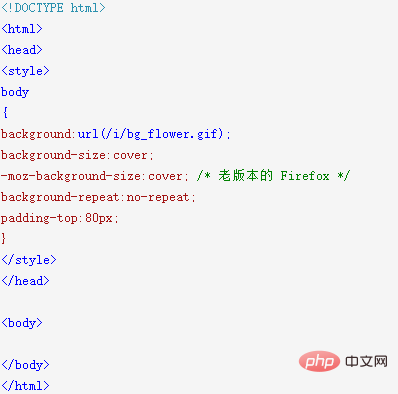
Verwandte Empfehlungen: CSS-Tutorial
Das obige ist der detaillierte Inhalt vonSo stellen Sie das Hintergrundbild so ein, dass es den gesamten Bildschirm mit CSS ausfüllt. Für weitere Informationen folgen Sie bitte anderen verwandten Artikeln auf der PHP chinesischen Website!

Heiße KI -Werkzeuge

Undresser.AI Undress
KI-gestützte App zum Erstellen realistischer Aktfotos

AI Clothes Remover
Online-KI-Tool zum Entfernen von Kleidung aus Fotos.

Undress AI Tool
Ausziehbilder kostenlos

Clothoff.io
KI-Kleiderentferner

AI Hentai Generator
Erstellen Sie kostenlos Ai Hentai.

Heißer Artikel

Heiße Werkzeuge

Notepad++7.3.1
Einfach zu bedienender und kostenloser Code-Editor

SublimeText3 chinesische Version
Chinesische Version, sehr einfach zu bedienen

Senden Sie Studio 13.0.1
Leistungsstarke integrierte PHP-Entwicklungsumgebung

Dreamweaver CS6
Visuelle Webentwicklungstools

SublimeText3 Mac-Version
Codebearbeitungssoftware auf Gottesniveau (SublimeText3)

Heiße Themen
 1381
1381
 52
52
 So verwenden Sie Bootstrap in Vue
Apr 07, 2025 pm 11:33 PM
So verwenden Sie Bootstrap in Vue
Apr 07, 2025 pm 11:33 PM
Die Verwendung von Bootstrap in Vue.js ist in fünf Schritte unterteilt: Startstrap installieren. Bootstrap in main.js. Verwenden Sie die Bootstrap -Komponente direkt in der Vorlage. Optional: benutzerdefinierter Stil. Optional: Verwenden Sie Plug-Ins.
 Die Rollen von HTML, CSS und JavaScript: Kernverantwortung
Apr 08, 2025 pm 07:05 PM
Die Rollen von HTML, CSS und JavaScript: Kernverantwortung
Apr 08, 2025 pm 07:05 PM
HTML definiert die Webstruktur, CSS ist für Stil und Layout verantwortlich, und JavaScript ergibt eine dynamische Interaktion. Die drei erfüllen ihre Aufgaben in der Webentwicklung und erstellen gemeinsam eine farbenfrohe Website.
 So schreiben Sie geteilte Zeilen auf Bootstrap
Apr 07, 2025 pm 03:12 PM
So schreiben Sie geteilte Zeilen auf Bootstrap
Apr 07, 2025 pm 03:12 PM
Es gibt zwei Möglichkeiten, eine Bootstrap -Split -Zeile zu erstellen: Verwenden des Tags, das eine horizontale Split -Linie erstellt. Verwenden Sie die CSS -Border -Eigenschaft, um benutzerdefinierte Style Split -Linien zu erstellen.
 So ändern Sie Bootstrap
Apr 07, 2025 pm 03:18 PM
So ändern Sie Bootstrap
Apr 07, 2025 pm 03:18 PM
Um die Größe der Elemente in Bootstrap anzupassen, können Sie die Dimensionsklasse verwenden, einschließlich: Einstellbreite:.
 So fügen Sie Bilder auf Bootstrap ein
Apr 07, 2025 pm 03:30 PM
So fügen Sie Bilder auf Bootstrap ein
Apr 07, 2025 pm 03:30 PM
Es gibt verschiedene Möglichkeiten, Bilder in Bootstrap einzufügen: Bilder direkt mit dem HTML -IMG -Tag einfügen. Mit der Bootstrap -Bildkomponente können Sie reaktionsschnelle Bilder und weitere Stile bereitstellen. Legen Sie die Bildgröße fest und verwenden Sie die IMG-Fluid-Klasse, um das Bild anpassungsfähig zu machen. Stellen Sie den Rand mit der img-beliebten Klasse ein. Stellen Sie die abgerundeten Ecken ein und verwenden Sie die IMG-Rund-Klasse. Setzen Sie den Schatten, verwenden Sie die Schattenklasse. Größen Sie die Größe und positionieren Sie das Bild im CSS -Stil. Verwenden Sie mit dem Hintergrundbild die CSS-Eigenschaft im Hintergrund.
 So richten Sie das Framework für Bootstrap ein
Apr 07, 2025 pm 03:27 PM
So richten Sie das Framework für Bootstrap ein
Apr 07, 2025 pm 03:27 PM
Um das Bootstrap -Framework einzurichten, müssen Sie die folgenden Schritte befolgen: 1. Verweisen Sie die Bootstrap -Datei über CDN; 2. Laden Sie die Datei auf Ihrem eigenen Server herunter und hosten Sie sie. 3.. Fügen Sie die Bootstrap -Datei in HTML hinzu; 4. Kompilieren Sie Sass/weniger bei Bedarf; 5. Importieren Sie eine benutzerdefinierte Datei (optional). Sobald die Einrichtung abgeschlossen ist, können Sie die Grid -Systeme, -Komponenten und -stile von Bootstrap verwenden, um reaktionsschnelle Websites und Anwendungen zu erstellen.
 So sehen Sie das Datum der Bootstrap
Apr 07, 2025 pm 03:03 PM
So sehen Sie das Datum der Bootstrap
Apr 07, 2025 pm 03:03 PM
ANTWORT: Sie können die Datumsauswahlkomponente von Bootstrap verwenden, um Daten auf der Seite anzuzeigen. Schritte: Stellen Sie das Bootstrap -Framework ein. Erstellen Sie ein Eingangsfeld für Datumsauswahl in HTML. Bootstrap fügt dem Selektor automatisch Stile hinzu. Verwenden Sie JavaScript, um das ausgewählte Datum zu erhalten.
 So verwenden Sie die Bootstrap -Taste
Apr 07, 2025 pm 03:09 PM
So verwenden Sie die Bootstrap -Taste
Apr 07, 2025 pm 03:09 PM
Wie benutze ich die Bootstrap -Taste? Führen Sie Bootstrap -CSS ein, um Schaltflächenelemente zu erstellen, und fügen Sie die Schaltfläche "Bootstrap" hinzu, um Schaltflächentext hinzuzufügen



